Come aggiungere manualmente una foto a un contatto su un iPhone o iPad

Quel noioso cerchio grigio può darti una leggera indicazione di chi stai chiamando o mandando messaggi, ma non sarebbe bello se tutti i tuoi contatti iPhone avessero delle foto da portare con loro? Ecco come aggiungere manualmente un'immagine a un contatto.
CORRELATO: Come nascondere le foto dei contatti nei messaggi su iPhone
Se sei amico di qualcuno su Facebook, le loro informazioni di contatto e foto vengono aggiunte automaticamente alla loro scheda di contatto sul telefono. Ma se non ti connetti a Facebook - o hai un contatto che non è su Facebook - dovrai aggiungere quella foto manualmente. Quando lo fai, verrà visualizzato sullo schermo ogni volta che quella persona ti chiama, così come accanto al loro nome quando ti danno un SMS su un iPhone 6 o superiore. (Naturalmente, puoi anche nascondere le foto dei contatti, se lo desideri.) Ecco come funziona.
Come aggiungere manualmente una foto a un contatto utilizzando l'app contatti
Per aggiungere una foto a un contatto direttamente nell'app Contatti, tocca l'icona "Contatti" nella schermata Home.
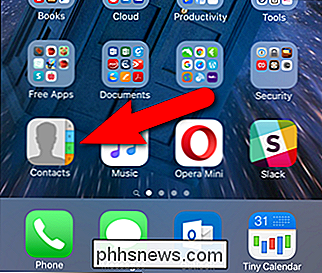
Trova il contatto a cui desideri aggiungere la foto, aprilo e tocca "Modifica" nell'angolo in alto a destra dello schermo.
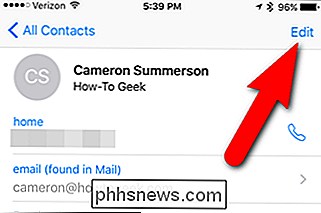
Nella schermata di modifica del contatto, fai clic su "aggiungi foto" accanto al nome del contatto.
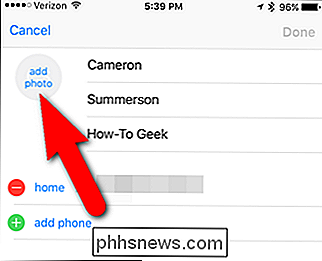
Per aggiungere una foto al contatto, puoi scattare una foto, se sei con quella persona o puoi scegliere una foto dalla tua libreria di foto. Per il nostro esempio, aggiungeremo una foto nella nostra libreria di foto, quindi tocchiamo "Scegli foto".
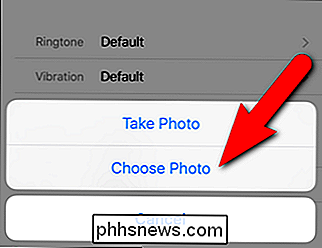
Trova la foto nella libreria fotografica che desideri utilizzare e toccala. Un cerchio viene visualizzato sulla foto. Sposta la foto sotto il cerchio fino a quando il cerchio circonda la parte della foto che desideri utilizzare sul contatto. Quando hai la foto posizionata dove vuoi, tocca "Scegli".
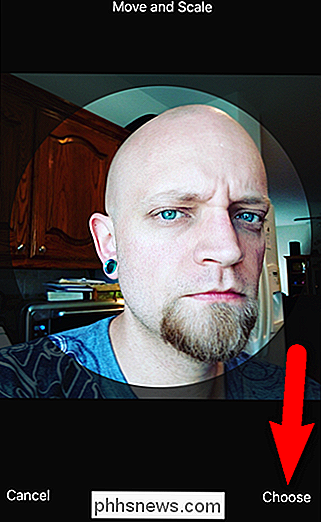
La foto viene visualizzata sul cerchio accanto al nome del contatto. Se la foto non è corretta, puoi toccare "modifica" sotto la foto per cambiarla. Altrimenti, tocca "Fatto".
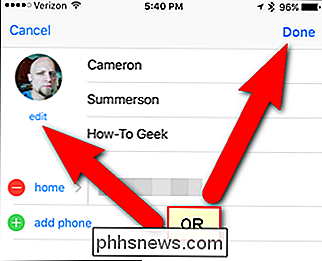
Quando modifichi la foto di un contatto, puoi scattare un'altra foto, scegliere una foto diversa dalla libreria fotografica, modificare la foto corrente o eliminare la foto.
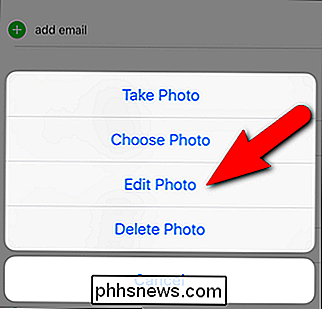
Al termine , la foto viene visualizzata accanto al nome.
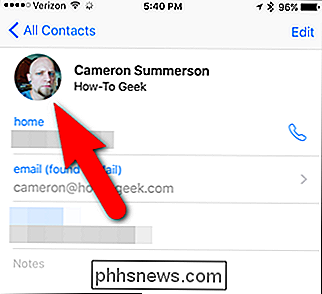
Come aggiungere manualmente una foto a un contatto utilizzando l'app Foto
È anche possibile aggiungere manualmente una foto a un contatto utilizzando l'app Foto. Per farlo, tocca l'icona "Foto" nella schermata Home.
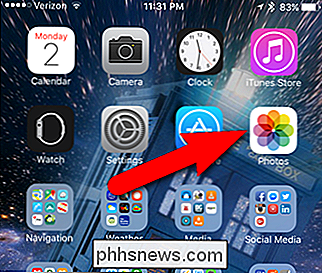
Trova la foto che desideri utilizzare per un contatto specifico e toccala. La foto viene visualizzata con le opzioni nella parte inferiore dello schermo. Tocca il pulsante "Condividi" nell'angolo in basso a sinistra.
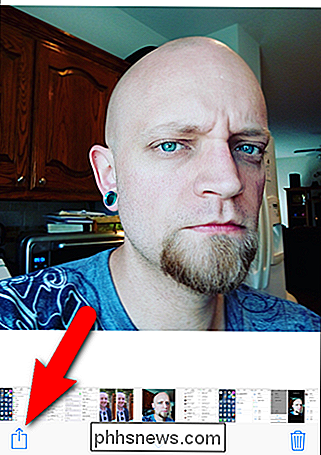
Nella schermata Condividi, tocca "Assegna a contatto".
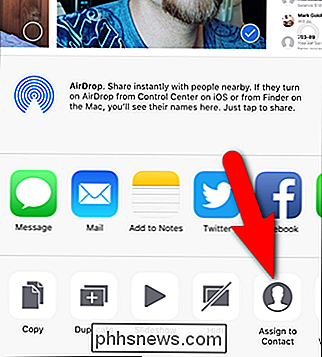
Cerca il contatto a cui desideri aggiungere la foto selezionata e tocca quel contatto.
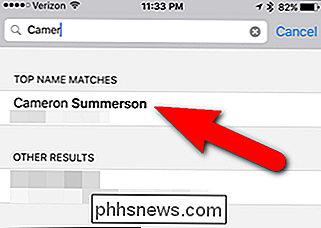
Proprio come nel primo metodo, ottieni un cerchio sull'immagine. Sposta l'immagine finché la foto non viene posizionata come desideri e tocca "Scegli".
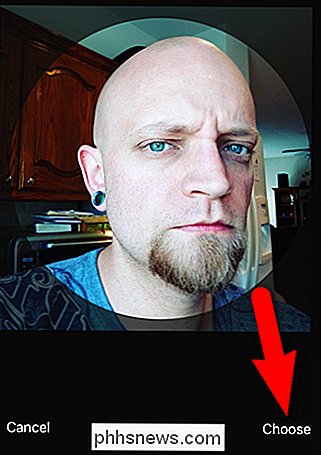
Ora, quando visualizzi il contatto, vedrai l'immagine selezionata accanto al nome del contatto.
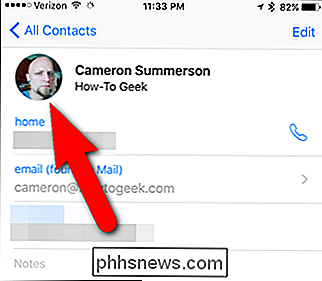
Se vuoi per modificare la foto, tocca "Modifica" nell'angolo in alto a destra dello schermo, proprio come descritto nella prima sezione precedente.
L'aggiunta manuale di una foto con entrambi i metodi ti consente di utilizzare qualsiasi foto che desideri su un contatto . Non deve essere una foto di quella persona. Forse hai una foto divertente di te che vuoi vedere quando ti chiama o ti manda un messaggio

Come personalizzare i punti elenco in un elenco puntato in Word
Per impostazione predefinita, i semplici proiettili circolari neri vengono utilizzati durante la creazione di elenchi puntati. Tuttavia, puoi personalizzare i tuoi elenchi puntati. Ti mostreremo come modificare il simbolo utilizzato come punti elenco nell'elenco e come modificare il colore dei punti elenco.

Impossibile eliminare la scheda di rete in Windows 10?
Recentemente, ho disinstallato alcuni software VPN dal mio sistema perché non lo usavo più, ma l'adattatore di rete virtuale creato dal software non è stato rimosso automaticamente. Quando ho provato a eliminare la scheda di rete dall'elenco degli adattatori, l'opzione di eliminazione era disattivata.Do



